
Tapa 1: Muoto tehdas
Muotoilu tehdas - ilmainen ohjelmisto, joka on suunniteltu muuntaa eri tiedostomuodot ja tukemalla muuntaminen videosta äänentoistoon. Siinä on toimintoja ja lisämuotoasetuksia, jotka varmistavat sen, että se saavat sen haluttuun kapasiteettiin ja vaadituilla parametreilla.
- Lataa formaatti tehdas yllä olevasta linkistä ja asenna tietokoneeseen. Ensimmäisen käynnistämisen jälkeen laajenna "Audio" -osio.
- Valitse "MP3" -osio.
- Uusi ikkuna avautuu, mistä lisätä tiedostoja - napsauta sopivaa painiketta aloittaaksesi lisäämällä.
- Etsi "Explorer" -ikkunassa avautuu haluttu kohde.
- Kaikki lisätyt muunnostiedostot näkyvät erillisenä luettelona. Tarvittaessa muoto tehdas voi välittömästi ylittää kansion erän muuntamiseen.
- Jos MP3 on muokattava, napsauta Ylä-painiketta "SET UP".
- Aseta lopullinen laatu, bittinopeus, äänenvoimakkuusparametrit ja kanavat. Laske laatu ja huonompi bittinopeus, sitä vähemmän tilaa vie lopullisen tiedoston.
- Valmius valitsemalla "OK", jos haluat suorittaa tiedoston lisäämisen ja kokoonpanon.
- Se on vain varmistettava, että kaikki rullat on lisätty onnistuneesti ikkunan oikealle puolelle, jossa niiden tila näkyy ja valitse sitten "Käynnistä" aloittaaksesi muuntamisen.
- Seuraa erillisen rivin edistymistä, jonka tila vaihtelee reaaliajassa.
- Esimerkiksi käsittelyn jälkeen suoritettavia kehittyneitä toimia voidaan poistaa tietokoneesta.
- Kun toiminto onnistuneesti suorittamisen jälkeen kansio avautuu automaattisesti valmiiksi tiedostolla tai voit siirtyä ohjelman valikon kautta. Siinä löydät valmiita kappaleita MP3-muodossa, joka on jo käytettävissä kuuntelussa.
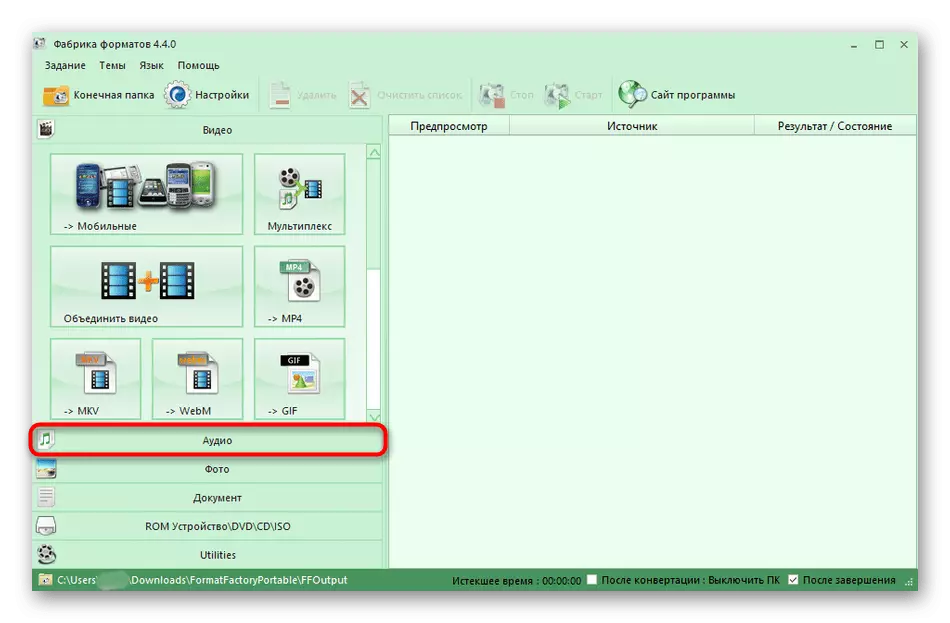
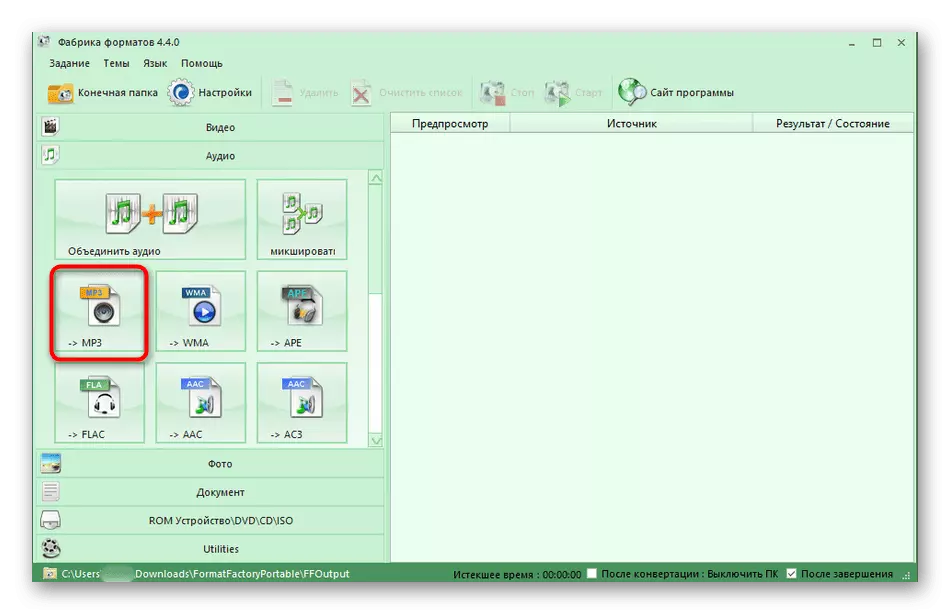
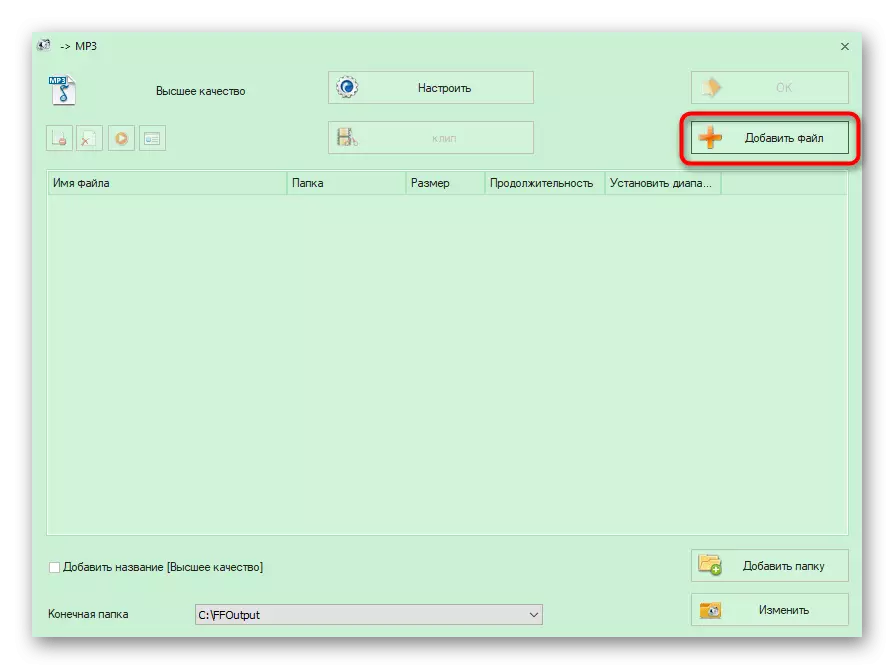
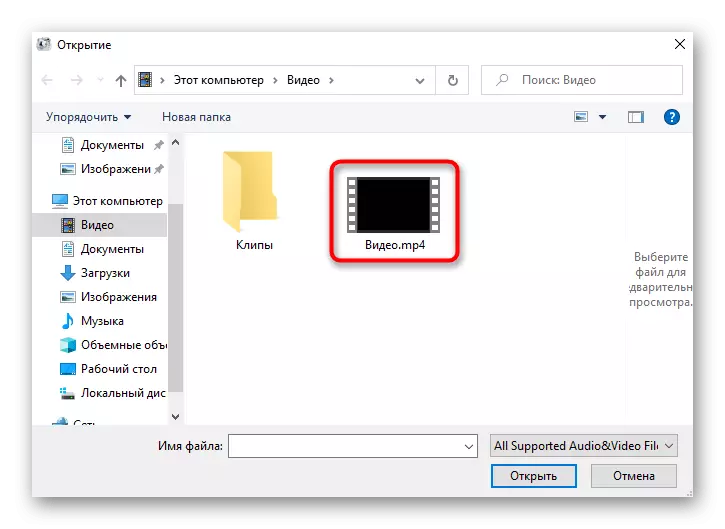
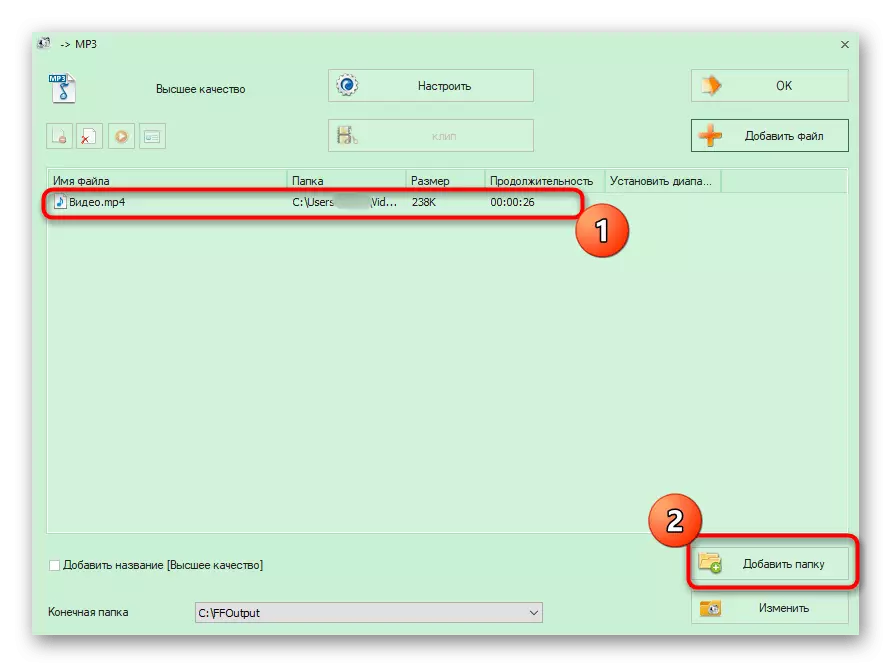
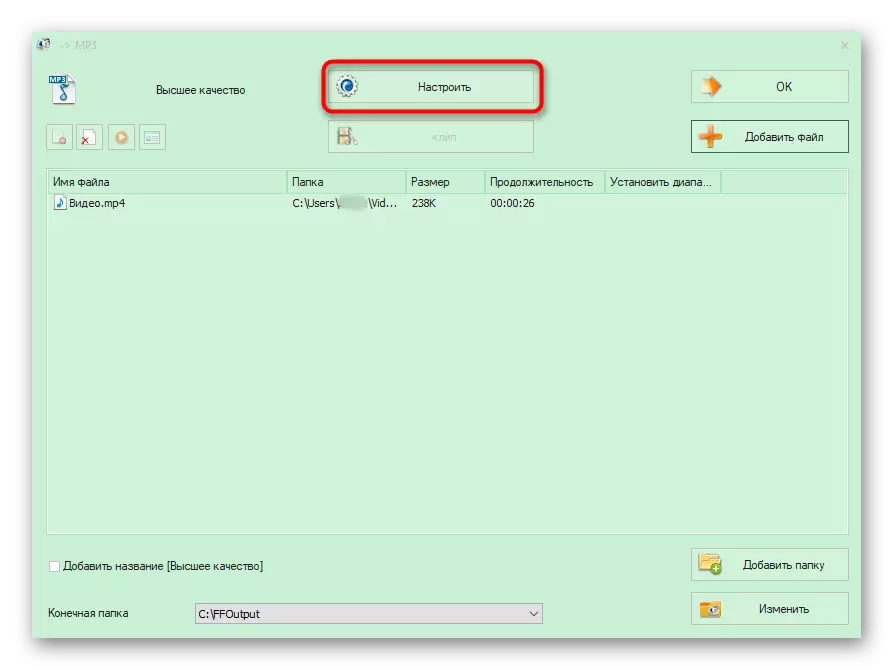
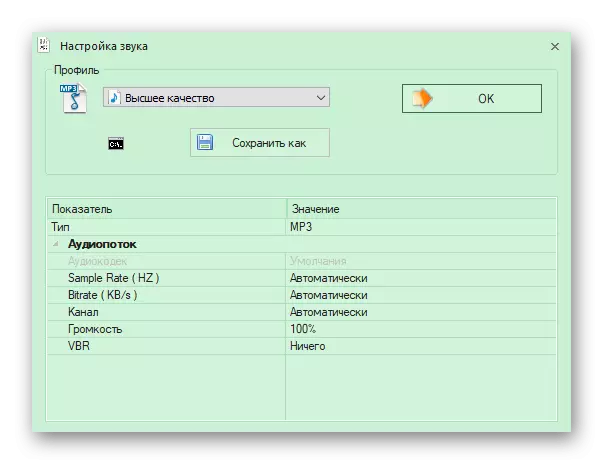
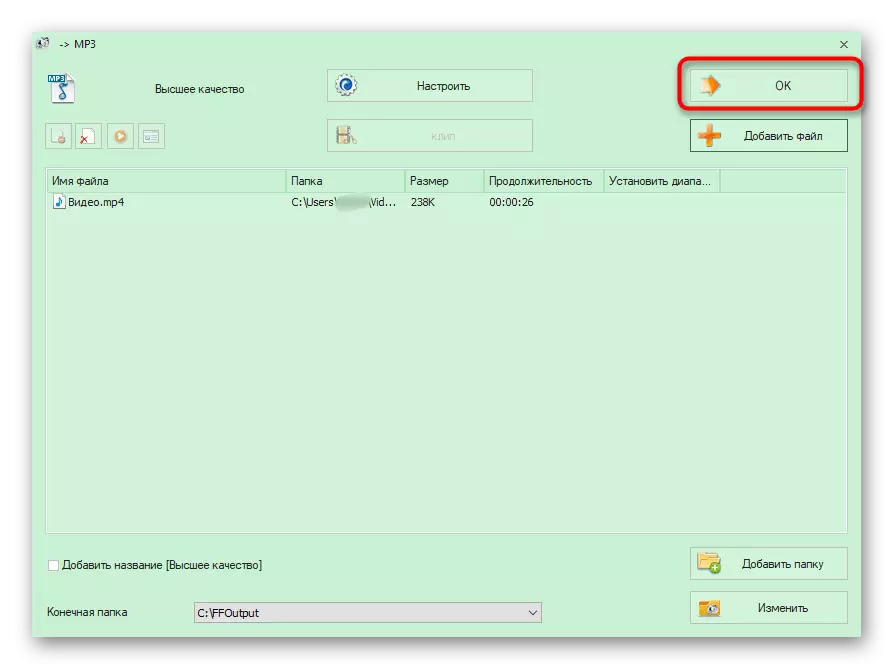
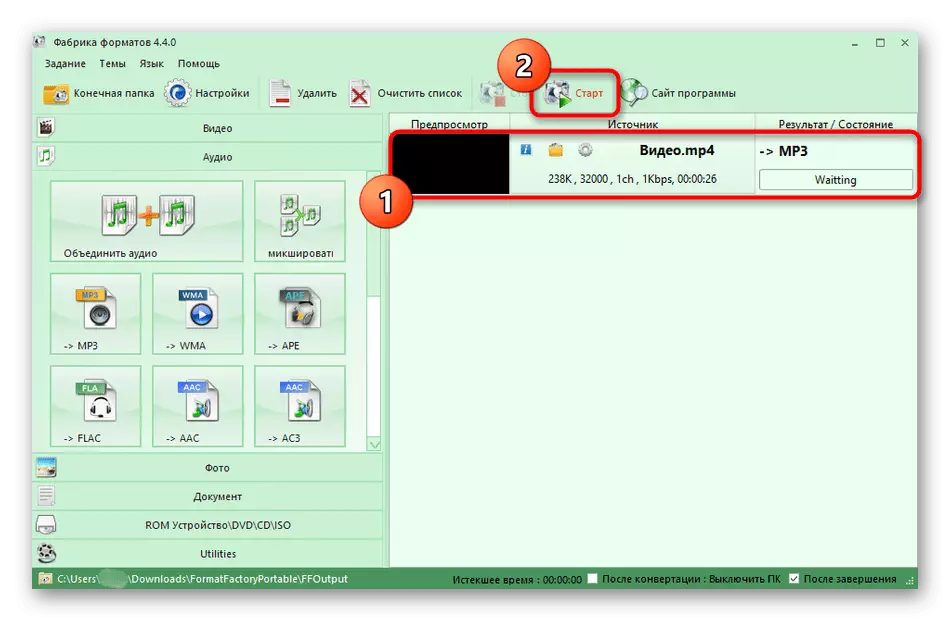
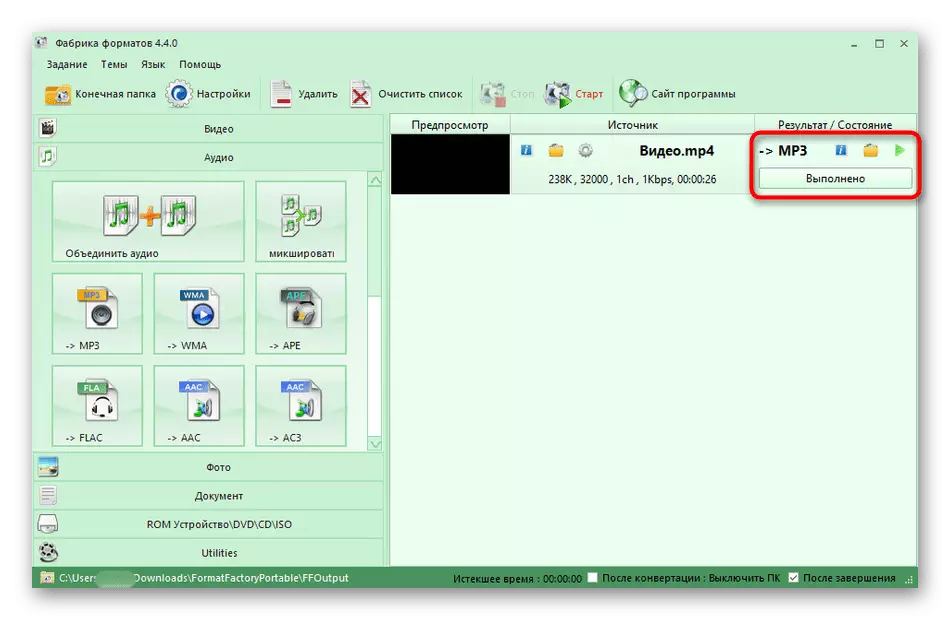
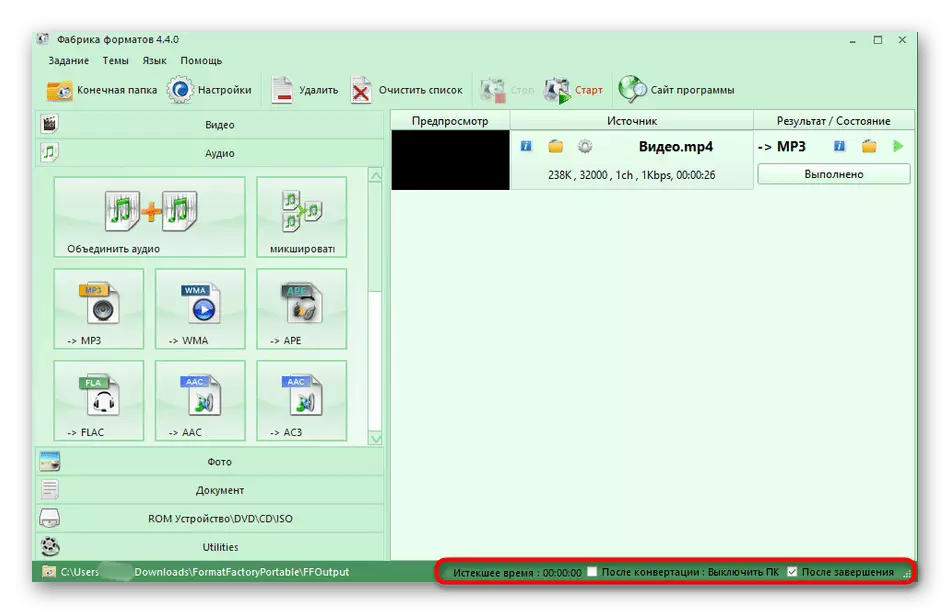
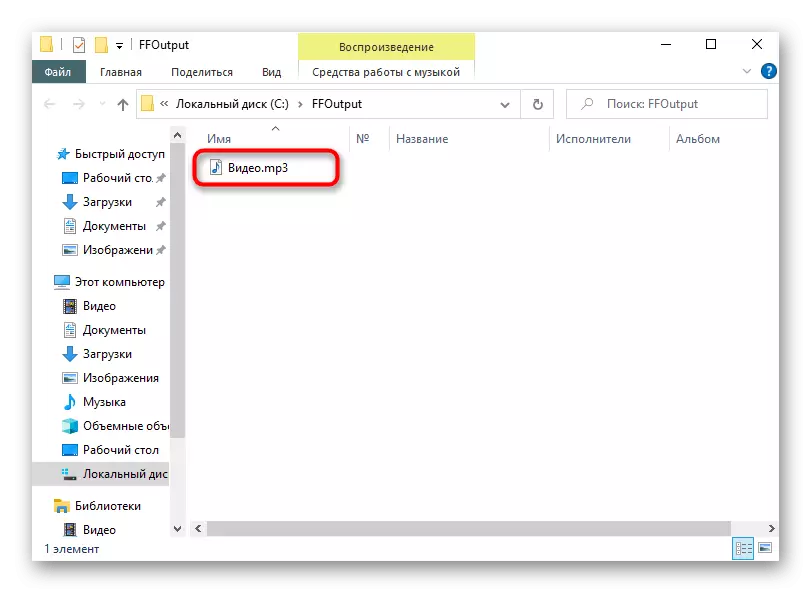
Tapa 2: Freemake Video Converter
Freemake Video Converter on työkaluja, jotka voivat olla hyödyllisiä videon muuntamiseen musiikkiin, samoin kuin vastaavissa ohjelmistoissa olevia päätoimintoja tiedostoja.
- Freemake Video Converterin käynnistämisen jälkeen sinun on käytettävä yläpaneelia napsauttamalla siellä "Video" -painiketta jatkaaksesi tiedoston.
- Näyttöön tulee "Explorer" -ikkuna, jossa löytyy video, joka on tallennettu johonkin ohjelman tukemasta muotoa.
- Huomaamme tärkeän työkalun, joka voi olla tarpeeton, mikä voi olla hyödyllinen näissä tilanteissa, kun videossa on tarpeettomia fragmentteja. Kun olet lisännyt tiedoston, napsauta kuvaketta saksilla, jos haluat avata editorin.
- Käytä työkalupalkkia, erottamalla ja irrota fragmentit ja tarkista materiaali ja varmista, että kaikki on rajattu oikein.
- Se on pysyy vain valitsemalla muunnoksen muoto, joka suoritetaan pohjapaneelin kautta painamalla "MP3" -painiketta.
- Valitse sijainti, johon haluat tallentaa valmiin koostumuksen ja valitse sitten Muunna ".
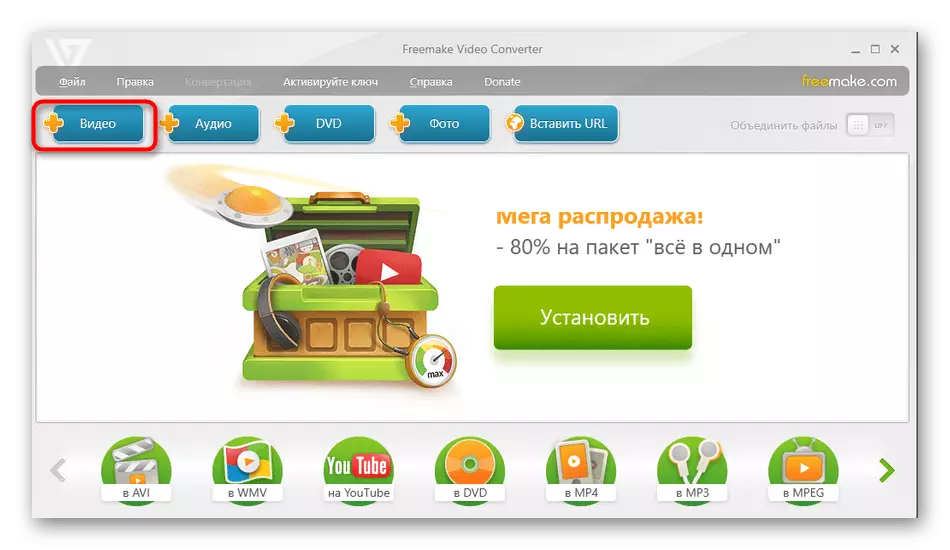
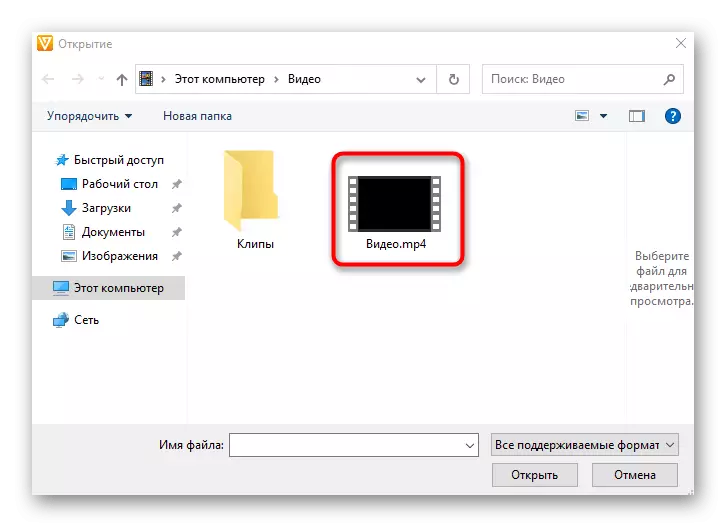
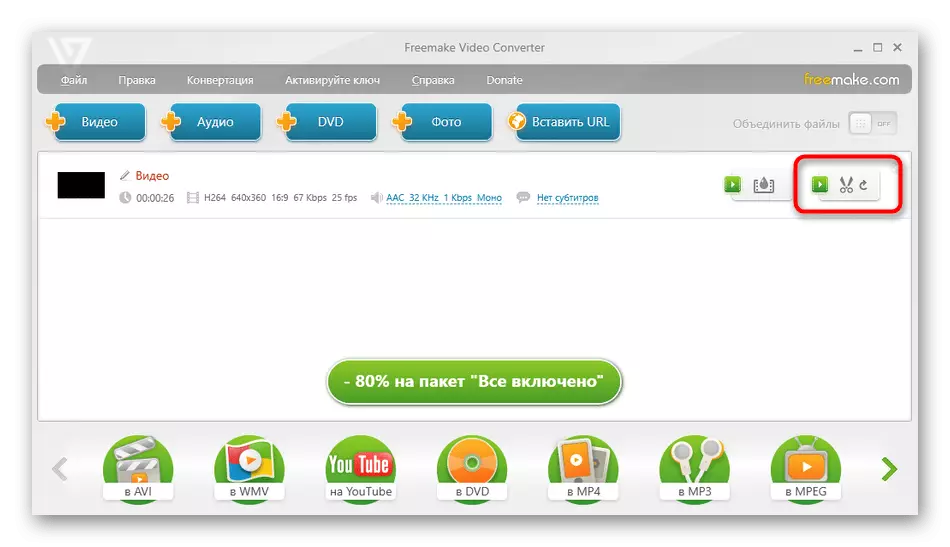
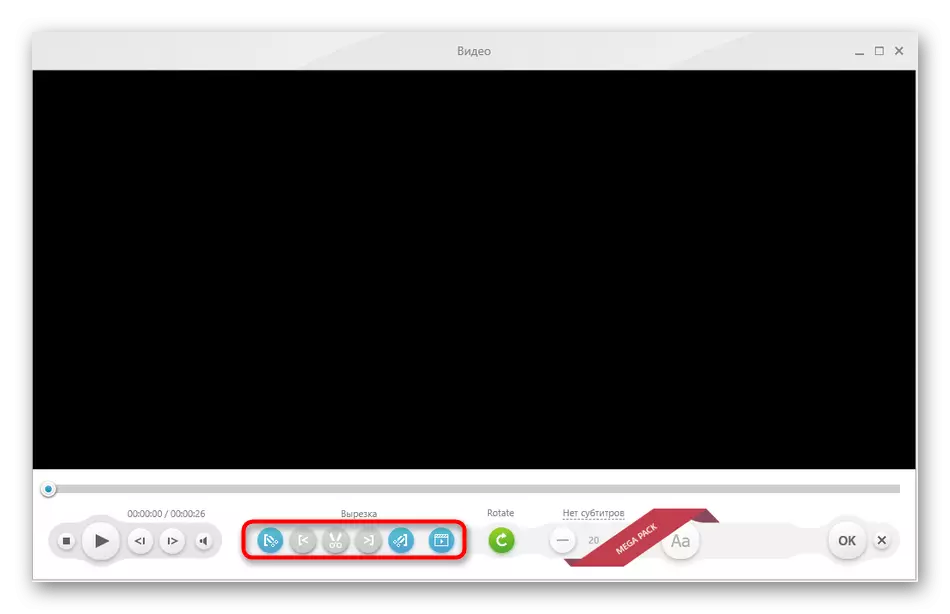
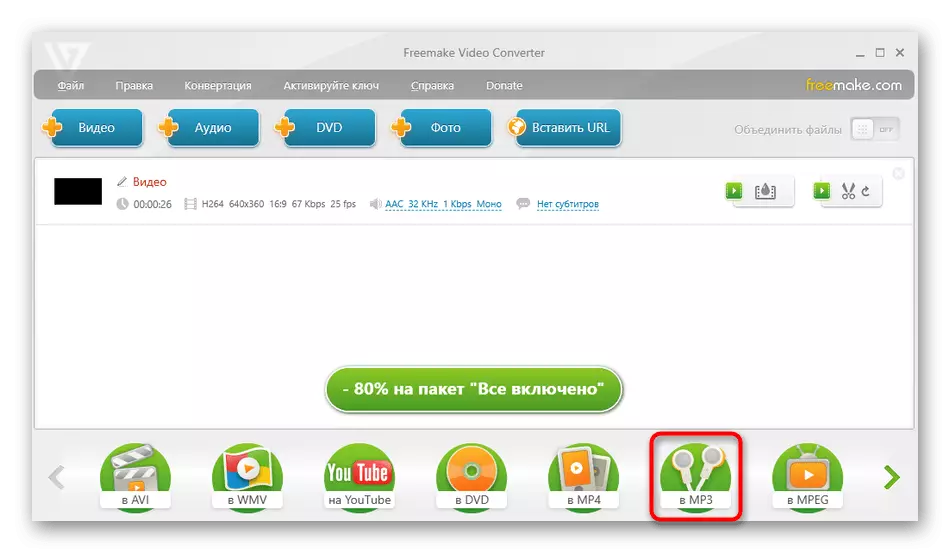
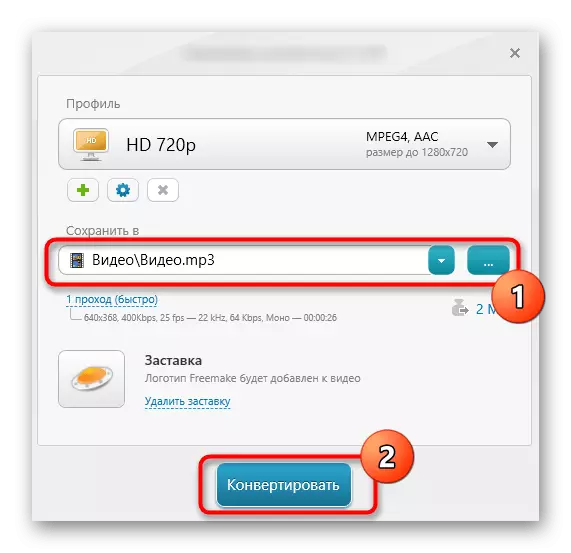
Se on vain odotettava käsittelyn päättymistä. Jos video aluksi käytössä on paljon levytilaa, muunnosprosessi voi viivyttää. Mikään ei estä tietokonetta sen aikana muiden tarkoitusten aikana, mutta katsoo, että sen nopeus pudotetaan suuren kuorman vuoksi Frepaeke Video Converter -prosessorissa.
Tapa 3: Kaikki videon muunnin
Jos edellinen vaihtoehto ei tullut ulos siitä, että MP3-tiedoston lisäparametreja ei ole ennen käsittelyn aloittamista, suosittelemme kiinnittämään huomiota mihin tahansa videomuunnin. Tämä ilmainen ohjelmisto on tukenut suosituimpia formaatteja ja yksityiskohtaiset muodot asetukset ovat käytettävissä.
- Ohjelman käynnistäminen Voit vetää tiedostoja valittuun alueeseen tai napsauttaa erityisesti nimetty painiketta avataksesi "Explorer".
- Lopeta pudotusvalikko laajentamisen jälkeen, jossa muunnosmuoto on valittu.
- Valitse itse valikosta lajittelu tyypin datan valitsemalla musiikkitiedostot.
- Valitse oikeassa lohkossa MP3.
- Lisäasetukset ovat auki klikkaamalla "Ääniasetukset".
- Nyt voit päättää koodekista, konfiguroida bittinopeutta, äänikanavia.
- Kun kaikki on määritetty, napsauta "Muunna" aloittaaksesi muuntamisen.
- Kun toimenpide suoritettu, hakemisto avautuu tuloksena olevalla musiikillisella koostumuksella, joka voi välittömästi kuunnella.
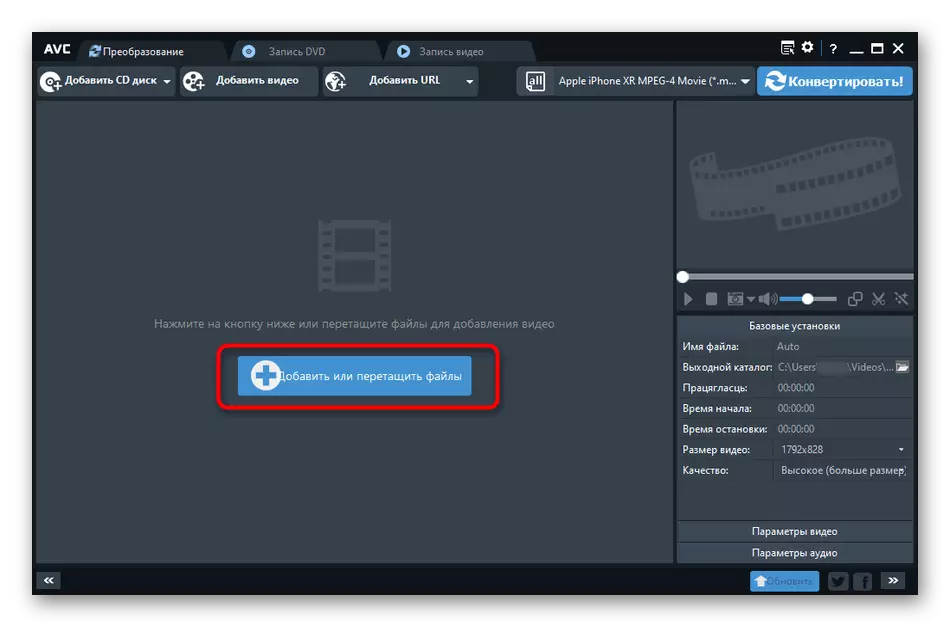
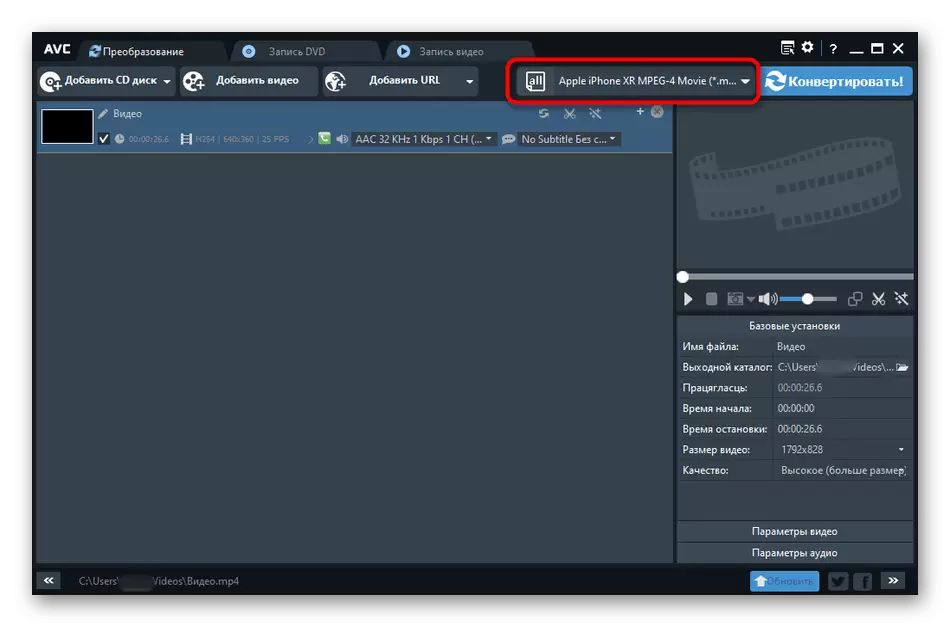
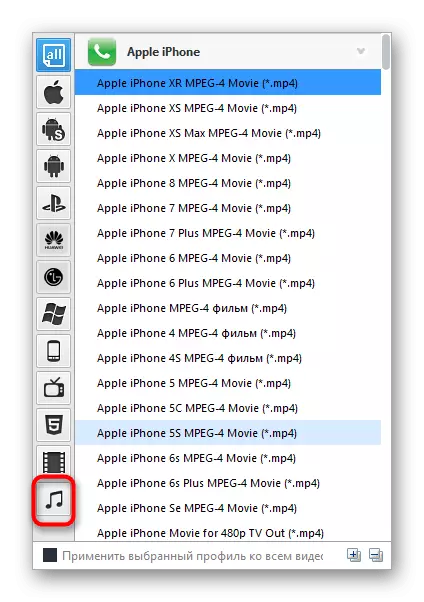
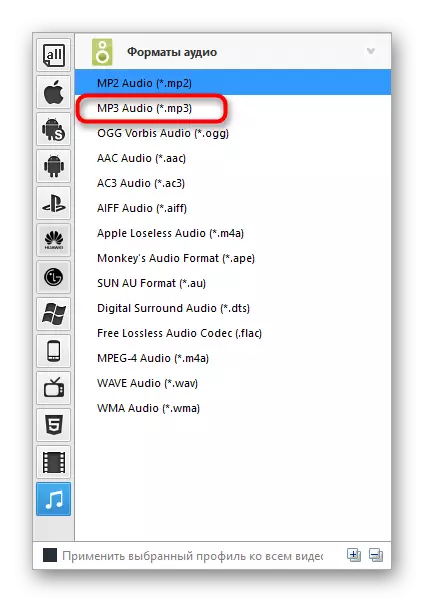
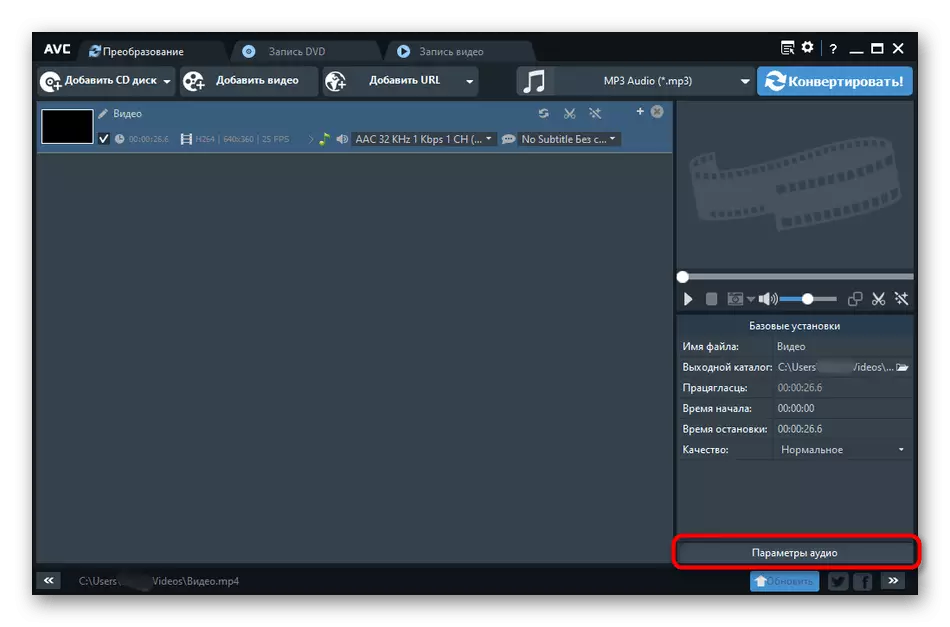
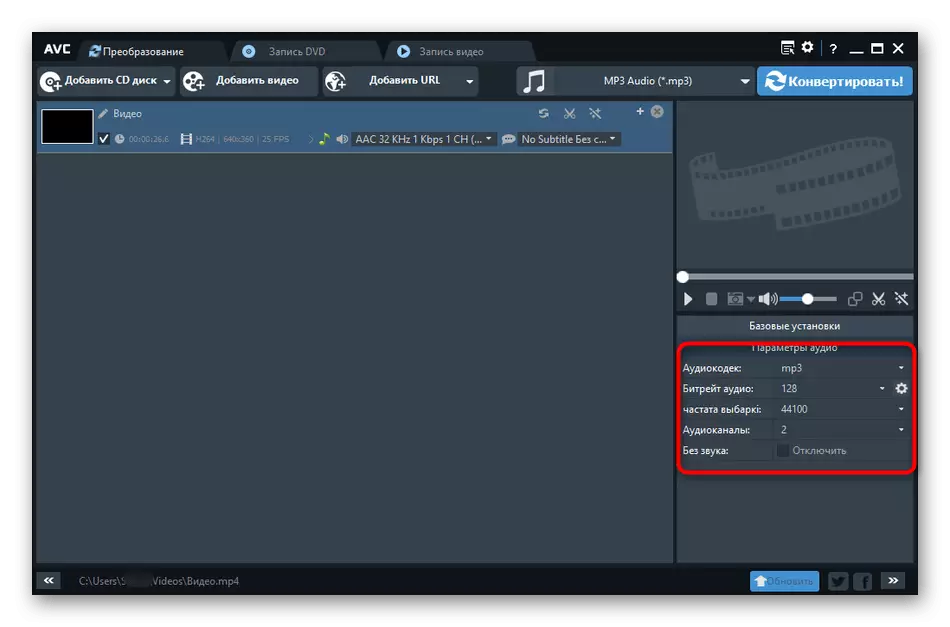
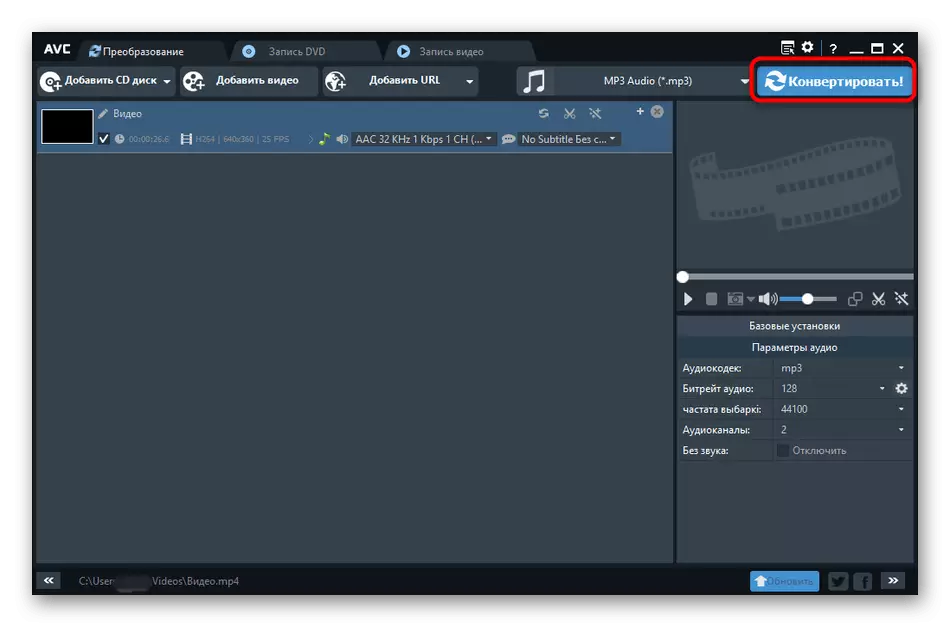
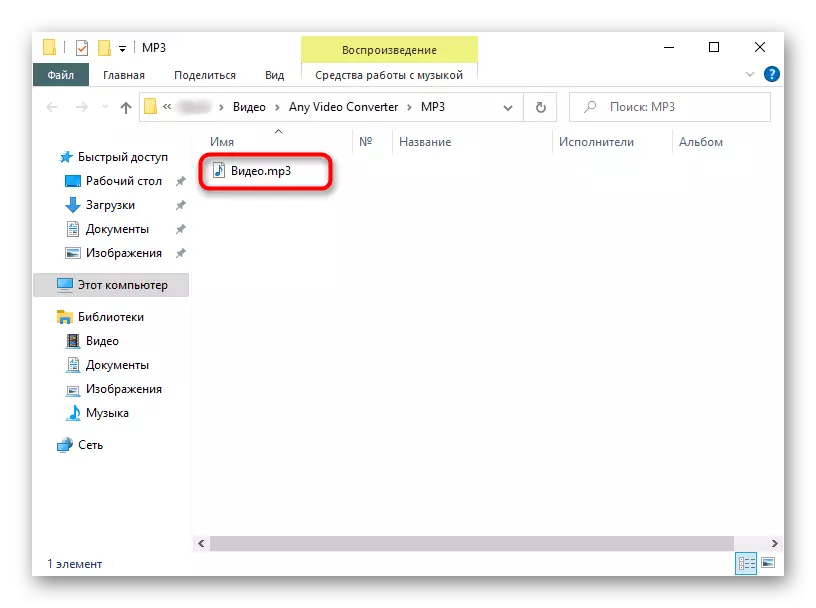
Osana tätä artikkelia tarkastelimme vain kolme suosituinta ohjelmaa, joiden avulla voit muuntaa videon MP3: lle, mutta paljon muuta. Kaikki heistä ovat samanlaisia kuin toisiaan, mutta vaihtelevat vain vivahteissa. Jos sinulla ei ole näitä vaihtoehtoja, suosittelemme tutustumaan tarkistukseen muista vastaavista yhteyksistä alla olevassa linkissä.
Lue lisää: Videon muuntaminen ohjelmat
